Twitch là một trong những nền tảng livestream hàng đầu hiện nay. Bắt đầu từ việc tập trung vào cộng đồng game thủ, dịch vụ livestream thuộc sở hữu của Amazon này giờ đây không chỉ là nơi để xem game; nó còn cung cấp mọi thứ từ các chương trình TV cổ điển đến các buổi phát sóng trực tiếp từ nghệ sĩ, nhạc sĩ và đầu bếp. Mặc dù giao diện của Twitch khá dễ sử dụng, nhưng nó đi kèm với vô số tính năng hữu ích mà bạn có thể đã bỏ lỡ. Nếu bạn là người sử dụng Twitch thường xuyên và muốn tìm hiểu thêm một vài thủ thuật, hãy cùng khám phá 12 mẹo và thủ thuật Twitch hay nhất mà bạn chắc chắn nên biết trong năm 2025 này.
Contents
- Mẹo và Thủ Thuật Twitch Dành Cho Người Xem
- 1. Bật Chế Độ Rạp Hát (Theater Mode)
- 2. Bật Xác Thực Hai Yếu Tố (Two-Factor Authentication)
- 3. Tạo Clips Tùy Chỉnh Của Riêng Bạn
- 4. Sử Dụng Chế Độ Chỉ Âm Thanh (Audio-Only Mode) trên Ứng Dụng Twitch Mobile
- 5. Sử Dụng Pulse (Mạng Xã Hội Của Twitch)
- 6. Xem Số Liệu Thống Kê Video Nâng Cao (Advanced Video Stats)
- 7. Xem Các Chương Trình Phát Sóng Trước Đó (Previous Broadcasts)
- 8. Tắt Quảng Cáo (AdBlock)
- 9. Sử Dụng Các Lệnh Chat (Chat Commands)
- Mẹo và Thủ Thuật Twitch Dành Cho Streamer
- 1. Ẩn Số Lượng Người Xem (Viewer Count)
- 2. Tổ Chức (Host) Các Kênh Của Bạn Bè
- 3. Trở Thành Đối Tác Liên Kết (Affiliate)
- 4. Sử Dụng Các Công Cụ Của Bên Thứ Ba (Third-Party Tools)
- 5. Thay Đổi Tên Twitch Của Bạn (Twitch Name)
- 6. Tạo Nội Dung Hấp Dẫn (Engaging Content)
- 7. Xây Dựng Cộng Đồng (Community Building)
- BONUS: Tiện Ích Mở Rộng Twitch (Twitch Extensions)
- Tận Dụng Twitch Tối Đa Với Những Mẹo Và Thủ Thuật Này
Mẹo và Thủ Thuật Twitch Dành Cho Người Xem
1. Bật Chế Độ Rạp Hát (Theater Mode)
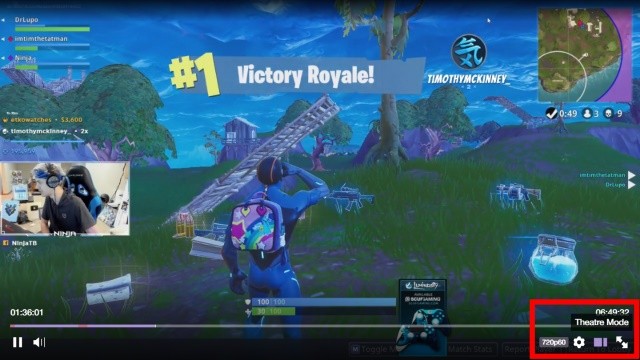 Theater Mode
Theater Mode
Một trong những tính năng đơn giản nhưng ít người biết đến đối với người xem là Chế Độ Rạp Hát. Chắc chắn, bạn luôn có thể chuyển sang chế độ toàn màn hình, nhưng chế độ rạp hát cho phép bạn xem thông báo trong khi vẫn hoàn toàn đắm chìm vào luồng video. Để thực hiện việc này, chỉ cần nhấp vào biểu tượng Chế Độ Rạp Hát ở dưới cùng bên phải của trình phát video Twitch. Giờ đây, bạn sẽ có khu vực xem lớn hơn trong khi vẫn có thể nhìn thấy trò chuyện, cũng như nền đen bóng bẩy giúp tập trung vào hành động.
2. Bật Xác Thực Hai Yếu Tố (Two-Factor Authentication)
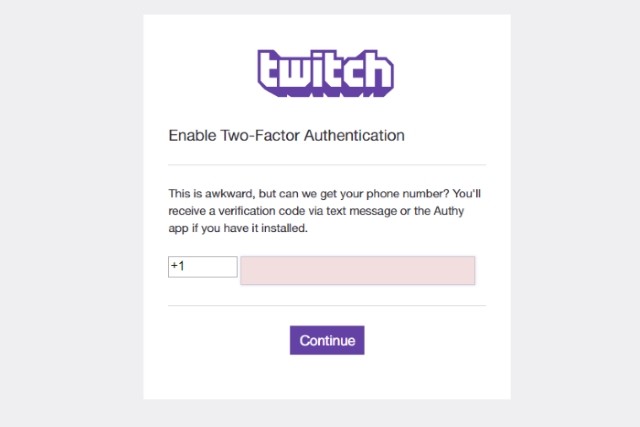 Two Factor Authentication
Two Factor Authentication
Bất kể bạn làm gì trên tài khoản Twitch của mình, việc bảo vệ tài khoản là rất quan trọng, đặc biệt khi bạn giao dịch bằng Bits, đơn vị tiền tệ ảo của Twitch. Trong hầu hết các trường hợp, việc đặt mật khẩu mạnh là không đủ và Twitch cung cấp cho người dùng khả năng thiết lập xác thực hai yếu tố. Để thiết lập 2FA trên Twitch, hãy đi tới Cài đặt (Settings), chọn Bảo mật & Quyền riêng tư (Security & Privacy) và chọn “Bật xác thực hai yếu tố” (Enable two-factor authentication).
3. Tạo Clips Tùy Chỉnh Của Riêng Bạn
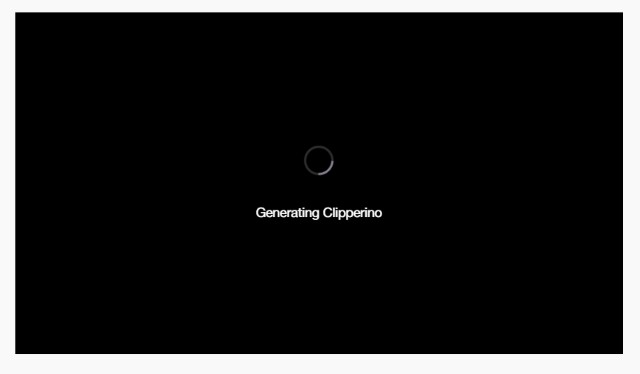 Clips
Clips
Bạn đã xem toàn bộ luồng trò chơi của streamer yêu thích của mình, nhưng bạn muốn hiển thị một phần cụ thể cho bạn bè của mình. Đó là lúc Clips xuất hiện. Bạn có thể dễ dàng tạo một clip tùy chỉnh của toàn bộ luồng video. Để thực hiện việc này, chỉ cần nhấp vào biểu tượng Clips ở dưới cùng bên phải của trình phát video hoặc nhấn Alt + X trên bàn phím. Từ đó, bạn có thể đổi tên clip, chỉnh sửa và dễ dàng chia sẻ nó lên nền tảng truyền thông xã hội mà bạn chọn. Tính năng này cực kỳ hữu ích để chia sẻ những khoảnh khắc highlight, funny moment hoặc những pha xử lý đỉnh cao trong game.
4. Sử Dụng Chế Độ Chỉ Âm Thanh (Audio-Only Mode) trên Ứng Dụng Twitch Mobile
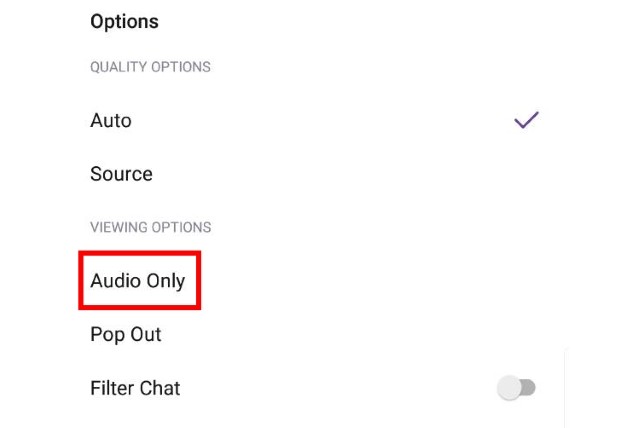 Audio Only
Audio Only
Twitch cung cấp ứng dụng di động cho người xem, cho phép bạn xem các luồng và chương trình phát sóng khi đang di chuyển. Nhưng hãy tưởng tượng nếu bạn đang lái xe và chỉ muốn nghe một luồng cụ thể? Đó là lúc chế độ chỉ âm thanh xuất hiện. Khi bạn đã có ứng dụng Twitch mobile trên iOS hoặc Android, chỉ cần khởi động một luồng, nhấn vào biểu tượng cài đặt và chọn chế độ Chỉ Âm Thanh (Audio Only mode). Giờ đây, bạn có thể thưởng thức chương trình phát sóng yêu thích của mình mà không lãng phí tất cả dữ liệu di động. Đây là một tính năng tuyệt vời khi bạn muốn theo dõi các streamer yêu thích của mình nhưng lại không tiện xem video.
5. Sử Dụng Pulse (Mạng Xã Hội Của Twitch)
Pulse về cơ bản là mạng xã hội tích hợp của Twitch, cho phép bạn đăng cập nhật trạng thái cho bạn bè và người theo dõi của mình, hoàn chỉnh với hình ảnh, liên kết video và biểu tượng cảm xúc vui nhộn. Để sử dụng Pulse, chỉ cần nhập một số văn bản vào trường Pulse lớn ngay trên trang chủ của Twitch. Ngoài ra, các liên kết từ Twitch, YouTube, Imgur, Gfycat và Vimeo đều được hỗ trợ.
6. Xem Số Liệu Thống Kê Video Nâng Cao (Advanced Video Stats)
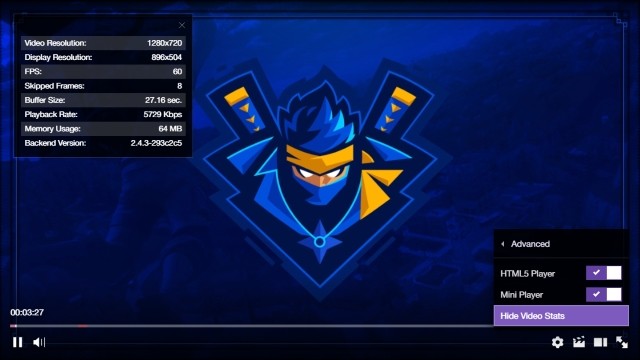 Advanced Video Stats
Advanced Video Stats
Bạn có phải là một trong những người thích xem mọi chi tiết “nerd” của luồng mà bạn đang xem không? Vậy thì, chỉ cần nhấn vào biểu tượng cài đặt và chọn Nâng cao (Advanced) > Hiển thị Số liệu Thống kê Video (Show Video Stats). Bạn sẽ thấy mọi thứ từ độ phân giải luồng và tốc độ khung hình đến lượng bộ nhớ mà chương trình phát sóng đang sử dụng. Bạn có thể điều chỉnh chất lượng luồng của mình đơn giản bằng cách chọn Cài đặt (Settings) > Chất lượng (Quality).
7. Xem Các Chương Trình Phát Sóng Trước Đó (Previous Broadcasts)
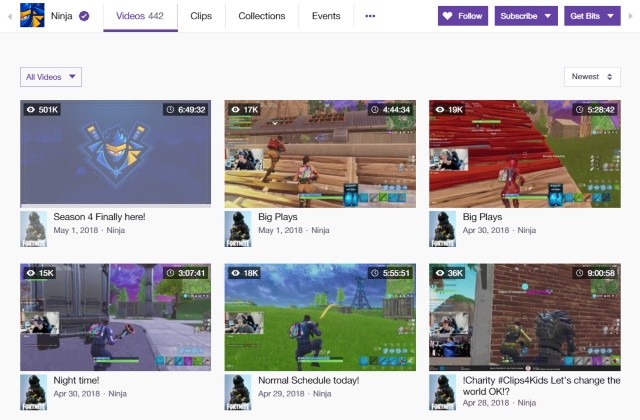 Watch Previous Broadcasts
Watch Previous Broadcasts
Chỉ vì luồng yêu thích của bạn đã kết thúc không có nghĩa là bạn không thể xem lại sau đó. Một streamer cũng lưu các luồng của mình để cho phép người xem của mình xem chúng sau này. Để xem các chương trình phát sóng đã lưu trữ, hãy đi tới kênh bạn chọn và chọn Video. Bạn sẽ có thể xem bất cứ thứ gì mà streamer đã lưu trữ. Bạn thậm chí sẽ được xem lại phòng trò chuyện để có thể thấy người hâm mộ đã phản ứng như thế nào với những khoảnh khắc lớn.
8. Tắt Quảng Cáo (AdBlock)
Để có trải nghiệm xem liền mạch, bạn có thể sử dụng các trình chặn quảng cáo để loại bỏ các quảng cáo gây phiền nhiễu. Tuy nhiên, hãy cân nhắc việc ủng hộ các streamer bạn yêu thích bằng cách tắt trình chặn quảng cáo trên kênh của họ hoặc đăng ký theo dõi kênh.
9. Sử Dụng Các Lệnh Chat (Chat Commands)
Twitch có một loạt các lệnh chat ẩn có thể giúp bạn tương tác với streamer và cộng đồng một cách hiệu quả hơn. Ví dụ: bạn có thể sử dụng /me để thay đổi màu tên của mình hoặc /w username message để gửi tin nhắn riêng cho người dùng khác.
Mẹo và Thủ Thuật Twitch Dành Cho Streamer
1. Ẩn Số Lượng Người Xem (Viewer Count)
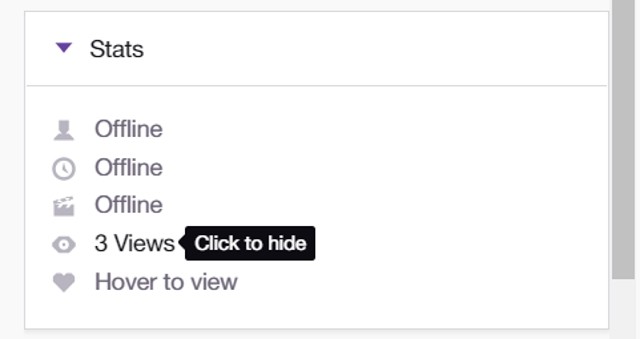 Hide Viewers
Hide Viewers
Việc theo dõi số lượng người xem thấp trên luồng của bạn không chỉ gây mất tập trung mà còn gây mất động lực. Đã có rất nhiều lần tôi phát trực tiếp chỉ cho một vài người bạn của mình và số lượng người xem đó đã gây rất nhiều rắc rối cho tôi. May mắn thay, Twitch cho phép bạn ẩn nó một cách dễ dàng. Chỉ cần đi tới Trang tổng quan (Dashboard) của bạn và trong phần Thống kê (Stats), hãy nhấp vào phần Lượt xem (Views) để ẩn nó. Và thế là xong. Việc ẩn số lượng người xem giúp bạn tập trung hơn vào nội dung và tương tác với những người đang xem, thay vì lo lắng về con số.
2. Tổ Chức (Host) Các Kênh Của Bạn Bè
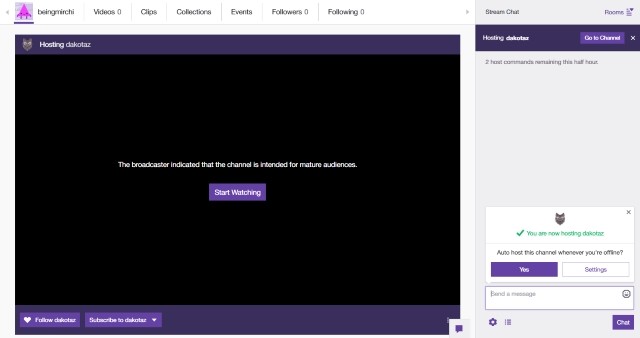 Host
Host
Tổ chức là một cách tuyệt vời để giúp người xem của bạn giải trí, ngay cả khi bạn không phát trực tiếp. Để tổ chức một kênh, hãy vào phòng trò chuyện của kênh bạn và gõ “/host” theo sau là tên của kênh bạn muốn giới thiệu. Ngoài ra, nếu bạn muốn tự động tổ chức các kênh khác bất cứ khi nào bạn ngoại tuyến, chỉ cần đi tới Cài đặt (Settings) > Kênh & Video (Channel & Videos) và bật Tự động Tổ chức (Auto Hosting). Đảm bảo bạn thêm một số kênh vào Danh sách Tổ chức (Host List) của mình để Twitch biết kênh nào nên giới thiệu khi bạn vắng mặt.
3. Trở Thành Đối Tác Liên Kết (Affiliate)
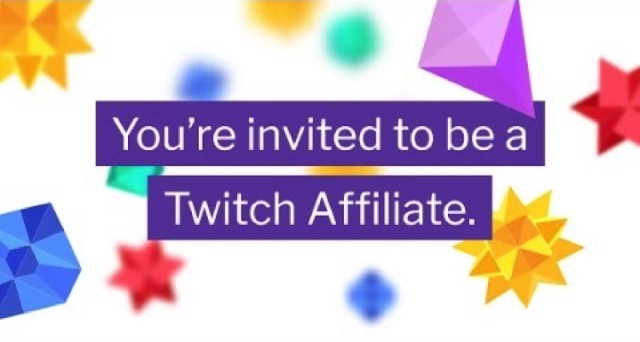 Twitch Affiliate
Twitch Affiliate
Nhờ Chương trình Đối tác Liên kết Twitch mới, bạn có cơ hội kiếm tiền từ các luồng của mình hơn bao giờ hết. Để đủ điều kiện tham gia Chương trình Đối tác Liên kết (Affiliate Program), bạn cần phát sóng ít nhất 500 phút tổng cộng trong ít nhất bảy ngày duy nhất trong vòng 30 ngày qua. Nếu bạn đủ điều kiện, bạn sẽ nhận được email trong vòng vài tuần. Bạn có thể xem toàn bộ danh sách các yêu cầu tại đây. Bạn cũng sẽ cần trung bình ba người xem đồng thời và ít nhất 50 người theo dõi.
4. Sử Dụng Các Công Cụ Của Bên Thứ Ba (Third-Party Tools)
Là một streamer, Twitch cung cấp cho bạn rất nhiều tính năng để sử dụng và tương tác với khán giả của bạn. Tuy nhiên, bạn có thể sử dụng một số công cụ của bên thứ ba để cải thiện hơn nữa trải nghiệm. Ví dụ: bạn có thể sử dụng KapChat để thêm trò chuyện Twitch vào luồng của bạn. Nó có các huy hiệu trò chuyện, màu tên người dùng, biểu tượng cảm xúc và loại bỏ tin nhắn trong thời gian thực. Hoặc có lẽ bạn sẽ thích Animated Social Media Popup. Công cụ này hiển thị từng biểu tượng/tên trang mạng xã hội trên màn hình trong 10 giây và lặp lại toàn bộ mọi thứ sau mỗi 5 phút. Một số công cụ khác phổ biến với streamer Việt Nam bao gồm OBS Studio để quản lý luồng, Streamlabs để hiển thị thông báo và quản lý donate, và Discord để xây dựng cộng đồng.
5. Thay Đổi Tên Twitch Của Bạn (Twitch Name)
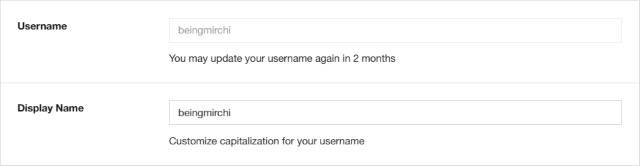 Change Username
Change Username
Bạn đã đăng ký trên Twitch với bất kỳ tên nào bạn có thể nghĩ ra và bắt đầu sử dụng dịch vụ. Nhưng bây giờ bạn muốn thay đổi tên Twitch của mình. Bạn có thể thay đổi tên người dùng của mình trên Twitch thường xuyên sau mỗi 60 ngày. Để thực hiện việc này, hãy đi tới Cài đặt (Settings) và chọn Chỉnh sửa (Edit) bên cạnh trường Tên người dùng (Username). Tuy nhiên, hãy nhớ rằng số liệu thống kê về đài truyền hình của bạn sẽ đặt lại mỗi khi bạn thay đổi tên và URL kênh cũ của bạn sẽ không chuyển hướng đến kênh mới của bạn. Điều đó đang được nói, nếu bạn là Đối tác Twitch (Twitch Partner), việc thay đổi tên của bạn sẽ không ảnh hưởng đến doanh thu bạn kiếm được và tên cũ của bạn sẽ không được tái sử dụng. Điều đó đang được nói, bạn có thể thay đổi Tên Hiển thị (Display Name) của mình bất cứ khi nào bạn muốn.
6. Tạo Nội Dung Hấp Dẫn (Engaging Content)
Để thu hút và giữ chân người xem, hãy tập trung vào việc tạo ra nội dung độc đáo và hấp dẫn. Điều này có thể bao gồm việc chơi các trò chơi mới, tổ chức các sự kiện đặc biệt, tương tác với người xem trong trò chuyện và sử dụng các hiệu ứng hình ảnh và âm thanh sáng tạo.
7. Xây Dựng Cộng Đồng (Community Building)
Xây dựng một cộng đồng mạnh mẽ là chìa khóa để thành công trên Twitch. Hãy khuyến khích người xem tương tác với nhau, tạo ra các kênh Discord hoặc Telegram để duy trì kết nối ngoài luồng và tổ chức các buổi gặp mặt trực tiếp (nếu có thể) để tăng cường sự gắn kết.
BONUS: Tiện Ích Mở Rộng Twitch (Twitch Extensions)
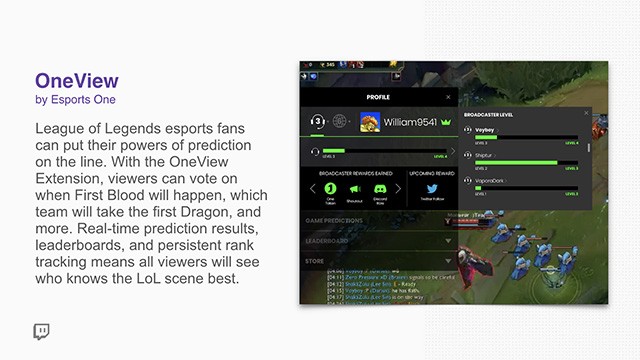 Twitch Extensions OneView
Twitch Extensions OneView
Ý tưởng phát trực tiếp trên Twitch là kiếm tiền trên đường đi, phải không? Gần đây, Twitch đã thông báo một khả năng mới cho tính năng ‘Tiện ích mở rộng’ của mình, cho phép người dùng mở khóa các phần cụ thể của tiện ích mở rộng bằng cách chi tiêu Bits, đơn vị tiền tệ ảo của Twitch. Với tính năng mới, các nhà phát triển sẽ có thể tùy chỉnh các phần của Tiện ích mở rộng của họ với các trải nghiệm tương tác. Người xem sẽ có thể truy cập các trải nghiệm này để đổi lấy Bits. Ngoài ra, 80% doanh thu được tạo ra bởi Tiện ích mở rộng sẽ thuộc về streamer, xét đến việc họ là những người đang thúc đẩy lưu lượng truy cập đến Tiện ích mở rộng thông qua kênh của họ, phần còn lại sẽ thuộc về nhà phát triển Tiện ích mở rộng. Bạn cũng có thể đọc bài viết của chúng tôi về cách bạn sẽ có thể tạo doanh thu bằng Tiện ích mở rộng Twitch.
XEM THÊM: 20 Streamer Twitch Hay Nhất Bạn Nên Theo Dõi
-
Twitch là gì?
Twitch là một nền tảng phát video trực tuyến, chủ yếu tập trung vào nội dung liên quan đến trò chơi điện tử, thể thao điện tử và âm nhạc. -
Làm thế nào để tạo tài khoản Twitch?
Bạn có thể tạo tài khoản Twitch miễn phí bằng cách truy cập trang web của Twitch và làm theo hướng dẫn đăng ký. -
Làm thế nào để xem stream trên Twitch?
Bạn có thể xem stream trên Twitch bằng cách truy cập trang web hoặc ứng dụng Twitch, tìm kiếm kênh bạn muốn xem và nhấp vào luồng trực tiếp. -
Bits trên Twitch là gì?
Bits là đơn vị tiền tệ ảo trên Twitch mà người xem có thể mua và sử dụng để ủng hộ streamer mà họ yêu thích. -
Làm thế nào để trở thành một streamer trên Twitch?
Để trở thành một streamer trên Twitch, bạn cần có một tài khoản Twitch, phần mềm phát trực tiếp và một kết nối internet ổn định. -
Twitch Affiliate là gì?
Twitch Affiliate là một chương trình cho phép các streamer kiếm tiền từ kênh của họ thông qua quảng cáo, đăng ký và Bits. -
Làm thế nào để cải thiện chất lượng stream trên Twitch?
Bạn có thể cải thiện chất lượng stream trên Twitch bằng cách sử dụng phần mềm phát trực tiếp chất lượng cao, có kết nối internet ổn định và tối ưu hóa cài đặt video và âm thanh của bạn.
Tận Dụng Twitch Tối Đa Với Những Mẹo Và Thủ Thuật Này
Vậy là tất cả từ phía chúng tôi. Rất nhiều thành viên trong nhóm Beebom sử dụng Twitch hàng ngày, một số người trong chúng tôi thậm chí còn phát trực tiếp và danh sách các mẹo và thủ thuật trên được tuyển chọn với sự giúp đỡ của tất cả mọi người trong chúng tôi. Điều đó đang được nói, bạn có biết điều gì mà những người dùng khác có thể không biết và thậm chí chúng tôi đã bỏ lỡ không? Hãy cho chúng tôi biết trong các bình luận bên dưới.
